Cloud wie eine Festplatte nutzen
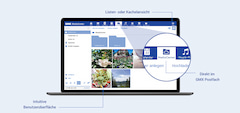 Statt Browser-Oberfläche: GMX Mediacenter als Laufwerk auf PC und Mac
Statt Browser-Oberfläche: GMX Mediacenter als Laufwerk auf PC und Mac
Bild: GMX
GMX wird 20 Jahre alt und bietet seinen Kunden daher im Jubiläumsjahr immer wieder einmal attraktive Vergünstigungen. Wie berichtet können alle GMX-Nutzer - auch mit einem Gratis-Postfach - ihren Cloud-Speicher im GMX Mediacenter um 20 GB erweitern.
In unserer Anleitung haben wir einen Geheimtipp verraten, wie man an die 20 GB kommt, ohne - wie von GMX gewünscht - eine dauerhafte Browser-Erweiterung installieren zu müssen. Nach diesem Trick wird die neue Speicherplatz-Größe zunächst nur im GMX Mediacenter angezeigt, nicht aber auf der Startseite nach dem Login ins Postfach. Dort stehen weiterhin die unveränderten 1,5 GB Speicherplatz des E-Mail-Speichers. Erst bei einem Klick auf "Mediacenter" wird der Cloud-Speicherplatz korrekt angezeigt.
Anleitung: 20-GB-Cloud als Laufwerk
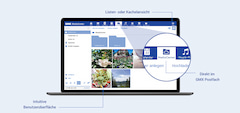 Statt Browser-Oberfläche: GMX Mediacenter als Laufwerk auf PC und Mac
Statt Browser-Oberfläche: GMX Mediacenter als Laufwerk auf PC und Mac
Bild: GMX
Viele GMX-Nutzer denken, dass der Zugriff auf diesen Cloud-Speicher, der sich aufgrund seiner Größe nun auch für Fotos und Videos eignet, nur über den Browser, die Mediacenter-Software für Windows oder die Apps für iOS und Android möglich ist. Die Nutzung der Mediacenter-Software für Windows hat immerhin den Vorteil, dass der Nutzer nochmals 4 GB Zusatz-Speicher erhält.
In vielen Fällen wünschen die Anwender aber keine zusätzliche Software auf ihrem Windows-PC oder sie haben nicht die Rechte, diese zu installieren, beispielsweise auf einem Arbeitsplatz-Computer. Das Einfachste wäre, wenn man die Dateien im Windows-Explorer oder im Finder von Mac per Drag-and-Drop in die Cloud kopieren könnte.
Und genau das geht mit dem WebDAV-Protokoll, das GMX beim Mediacenter unterstützt. WebDAV erlaubt nicht nur das direkte Kopieren in die Cloud, sondern auch das Löschen von Dateien sowie die Erstellung oder Umbenennung von Ordnern und Dateien. Das Einbinden ist denkbar einfach: Im Windows-Explorer muss der Anwender lediglich mit der rechten Maustaste auf "Netzwerk" klicken und dann auf "Netzlaufwerk verbinden". Nun kann man einen Laufwerkbuchstaben auswählen oder Windows weist einfach einen freien Buchstaben zu. Als Ordner muss nun die Netzwerkadresse https://webdav.mc.gmx.net eingegeben werden.
Wenn die Verbindung zum Online-Speicher automatisch bei der Anmeldung am Computer erfolgen soll, muss das Häkchen bei "Verbindung bei Anmeldung wiederherstellen" gesetzt werden. Nach einem Klick auf "fertig stellen" erfolgt der Login mit GMX-Mailadresse und Passwort, danach erscheint die Cloud als Laufwerk im Windows-Explorer.
Anleitung für Mac und günstiges Upgrade auf 1 TB
Auf dem Mac funktioniert der Zugriff per https ab MacOS 10.4. In der Menüleiste muss dazu unter "Gehe zu" der Menüeintrag "Mit Server verbinden" ausgewählt werden. Nach der Eingabe der Netzwerkadresse muss der Nutzer nur noch auf "verbinden" klicken und die Zugangsdaten eingeben. Das Mediacenter wird nun in einem neuen Fenster angezeigt.
Im Rahmen der Geburtstagsaktion können GMX-Nutzer momentan übrigens ihren Mediacenter-Speicher für 1 Euro pro Monat auf 1 TB aufstocken [Link entfernt] . Dazu muss ein 24-Monats-Vertrag abgeschlossen werden, der sich bei Nichtkündigung jeweils um 12 Monate verlängert. Der Preis bleibt allerdings weiterhin bei 1 Euro pro Monat.
Alternative: 10 GB oder 25 GB Speicherplatz bei der Telekom
Neben GMX bietet momentan nur die Deutsche Telekom einen kostenlosen Cloud-Speicher mit ähnlicher Kapazität und Server-Standort in Deutschland an. Telekom-Kunden erhalten 25 GB Gratis-Speicher, wer sich als Nichtkunde neu registriert, dem gewährt der Netzbetreiber 10 GB Speicherplatz.
Auch die Magenta Cloud kann per WebDAV in den Windows-Explorer oder den Mac-Finder eingebunden werden. Eine Anleitung hierfür haben wir bereits in einem separaten Artikel veröffentlicht.